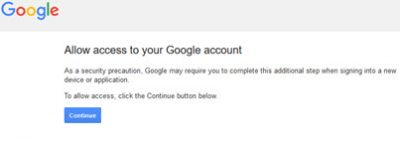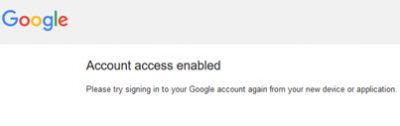Aktualisiert December 2025 : Beenden Sie diese Fehlermeldungen und beschleunigen Sie Ihr Computersystem mit unserem Optimierungstool. Laden Sie es über diesen Link hier herunter.
- Laden Sie das Reparaturprogramm hier herunter und installieren Sie es.
- Lassen Sie es Ihren Computer scannen.
- Das Tool wird dann Ihren Computer reparieren.
Wenn Sie beim Start Ihres Microsoft Outlook oder Ihres E-Mail-Clients die folgende Meldung sehen, wird Ihnen dieser Beitrag sicherlich helfen:
Ihr IMAP-Server möchte Sie auf Folgendes hinweisen: Bitte melden Sie sich über Ihren Webbrowser an: https://support.google.com/mail/answer/78754 (Fehler)(2)
Bitte melden Sie sich über Ihren Webbrowser an
Wir empfehlen die Verwendung dieses Tools bei verschiedenen PC-Problemen.
Dieses Tool behebt häufige Computerfehler, schützt Sie vor Dateiverlust, Malware, Hardwareausfällen und optimiert Ihren PC für maximale Leistung. Beheben Sie PC-Probleme schnell und verhindern Sie, dass andere mit dieser Software arbeiten:
- Download dieses PC-Reparatur-Tool .
- Klicken Sie auf Scan starten, um Windows-Probleme zu finden, die PC-Probleme verursachen könnten.
- Klicken Sie auf Alle reparieren, um alle Probleme zu beheben.
Ich habe mein Outlook unter Windows 10 für Hotmail sowie Gmail-Konten konfiguriert, und alles war in Ordnung, bis ich eines Tages das folgende Nachrichtenfenster sah.
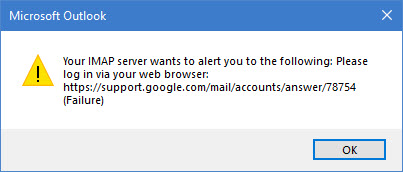
Klicken Sie auf OK, um das Dialogfeld zu schließen und das Outlook-Login-Fenster mit den bereits ausgefüllten E-Mail-Anmeldeinformationen zu öffnen. Durch Anklicken der Schaltfläche Verbinden wurde mein Outlook nicht mit Google Mail verbunden, und ich konnte keine Google Mail-E-Mail herunterladen.
Dies war wahrscheinlich deshalb passiert, weil ich eine VPN-Software verwendet und Microsoft Outlook gestartet hatte. Möglicherweise blockierte Gmail den Zugriff und sah eine neue IP.
Ich habe die angegebene Google Support-URL überprüft und sie schlägt folgendes vor:
- Überprüfen Sie Ihr Passwort
- Aktualisieren Sie Ihren E-Mail-Client auf die neueste Version.
- Stellen Sie sicher, dass Sie das richtige Passwort verwenden.
- Wenn Sie Ihr Gmail-Passwort geändert haben, müssen Sie möglicherweise die Einrichtungsinformationen Ihres Gmail-Kontos erneut eingeben
- Wenn Sie die 2-Schritte-Verifizierung verwenden, versuchen Sie, sich mit einem App-Passwort anzumelden.
- Wenn Sie die 2-stufige Verifizierung nicht verwenden, müssen Sie möglicherweise weniger sichere Anwendungen für den Zugriff auf Ihr Konto zulassen.
.
Nichts davon galt für mich. Was mir geholfen hat, war das Einloggen in mein Gmail-Konto mit dem Browser und dann den Besuch der Google DisplayUnlockCaptcha und die Ausführung der Schritte auf dieser Seite.
Nachdem ich das Notwendige getan hatte, startete ich Microsoft Outlook neu und stellte fest, dass es in der Lage war, sich mit Google Mail zu verbinden.
Wenn dies für Sie nicht funktioniert, besuchen Sie https://google.com/blocked und entsperren Sie Ihr Konto, wenn Sie feststellen, dass es aus Sicherheitsgründen gesperrt wurde.
Ich hoffe, dieser kleine Tipp hilft dir.
EMPFOHLEN: Klicken Sie hier, um Windows-Fehler zu beheben und die Systemleistung zu optimieren